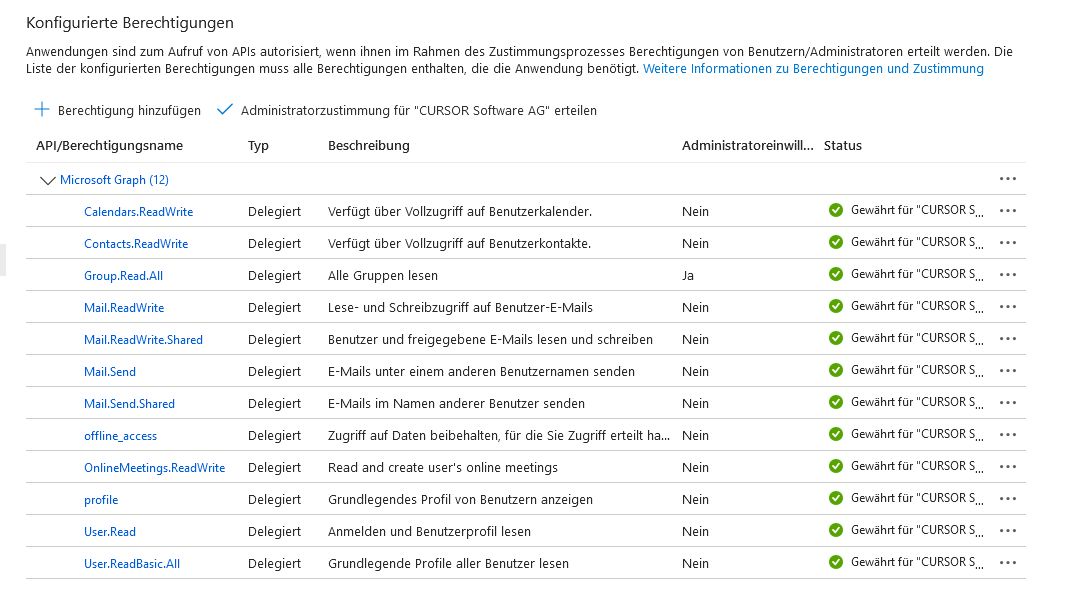Groupware-Anbindung
Allgemeines
Eine Groupware-Anbindung im CRM-System ist aus mehreren Gründen vorteilhaft und trägt dazu bei, die Effizienz und Effektivität der Geschäftsprozesse zu steigern. Hier sind einige der Hauptgründe, warum eine Groupware-Anbindung im CRM benötigt wird:
E-Mail-Integration: Ermöglicht das nahtlose Senden von E-Mails direkt aus dem CRM-System sowie den automatischen und manuellen Import von E-Mail aus dem Groupware-Postfach.
Kalender-Synchronisation: Erlaubt den Abgleich von Terminen und Besprechungen sowie Aufgaben zwischen dem CRM-System und dem Groupware-Kalender.
Kontaktdaten-Abgleich: Außerdem können Kontaktdaten zu Ansprechpartnern mit der Groupware abgeglichen werden, was sicherstellt, dass alle Informationen zu den Geschäftskontakten immer aktuell sind.
IMAPS- und SMTPS-Protokoll
Grundlagen
Bei der serverseitigen Mail-Schnittstelle wird das IMAPS- und SMTPS-Protokoll mit SSL und TLS unterstützt.
Hintergrund
Oft steht die ungesicherte IMAP- und SMTP-Schnittstelle ohne SSL und TLS nicht zur Verfügung, so dass keine Mails im Web Client oder in BPM verschickt oder empfangen werden können. Auch der automatische Mail-Abgleich und der BCC-Importer sind nicht verfügbar.
Durch die Unterstützung von IMAPS und SMTPS stehen alle Funktionalitäten der serverseitigen Mailschnittstelle zur Verfügung.
Über die E-Mail-Konfiguration in den Systemeinstellungen oder in der Mail-Konfiguration kann optional der Port für den Postausgangs- bzw. Posteingangsserver gesetzt werden (Servername:Port). Über die Einstellungen TLS bzw. SSL wird das SMTPS- und IMAPS-Protokoll aktiviert.
Standardport IMAP und IMAP TLS: 143
Standardport IMAPS: 993
Standardport SMTP, SMTPS: 25
SSL Zertifikate nicht unterstützter CAs
Falls das im Exchangeserver verwendete Zertifikat von Java nicht unterstützt wird, stehen zwei Optionen zur Auswahl:
CA Zertifikate im JBoss Server aufnehmen
oderExchange-Server-Zertifikat tauschen.
Details zur Konfiguration finden Sie unter →SSL-Kommunikationsstrecken & Zertifikate .
SSL Zertifikate nicht unterstützter CAs
Das im CURSOR-Exchangeserver verwendete Zertifikat wird von Java nicht unterstützt, da die CA nicht bekannt ist.
Vorgehensweise:
CA Zertifikate im JBoss Server aufnehmen
oderExchange-Server-Zertifikat tauschen.
CA SSL-Zertifikat importieren
Linux|Windows
"{InstallPath}/server/JBoss/jdk-11.0.3+7/bin/keytool" -importcert -file "<Root Zertifikat der Zertifizierungsstelle>.pem" -keystore "{InstallPath}/server/Jboss/standalone/configuration/truststore_customer.p12" -storepass "<Truststore Passwort>"Exchange-Server
Einsatzgebiet des Exchange-Servers
Über den Exchange-Server werden Kontakte und Ansprechpartner abgeglichen. Die direkte Anbindung des Exchange-Servers ersetzt die clientseitige Anbindung via Microsoft Outlook mit dem CRM-System. Hierdurch können Daten auch zwischen den beiden Systemen ausgetauscht werden, wenn deren Clients nicht gestartet wurden. Der "klassische" clientseitige Outlook-Abgleich wird durch den serverseitigen Abgleich ersetzt. Besonders wichtig ist diese Lösung für den Web Client, wo Termine und Kontaktdaten ohne MS Outlook mit dem Groupware-System ausgetauscht werden können. Der Datenaustausch findet serverseitig bidirektional direkt zwischen dem Exchange-Server und dem CRM-System (JBoss) statt.
Konfiguration
Die Konfigurationsmaßnahmen werden in 3 Schritten vorgenommen:
Konfiguration der Systemeinstellungen (Abschnitt Groupware)
E-Mail-Konfiguration
Konfiguration der Zugangsdaten im Benutzerprofil
E-Mail-Konfiguration
Die Verbindungseinstellungen des Exchange-Servers werden unter Administration → Datenfluss → E-Mail-Konfigurationen hinterlegt. Im Folgenden ist diese beispielhaft dargestellt:
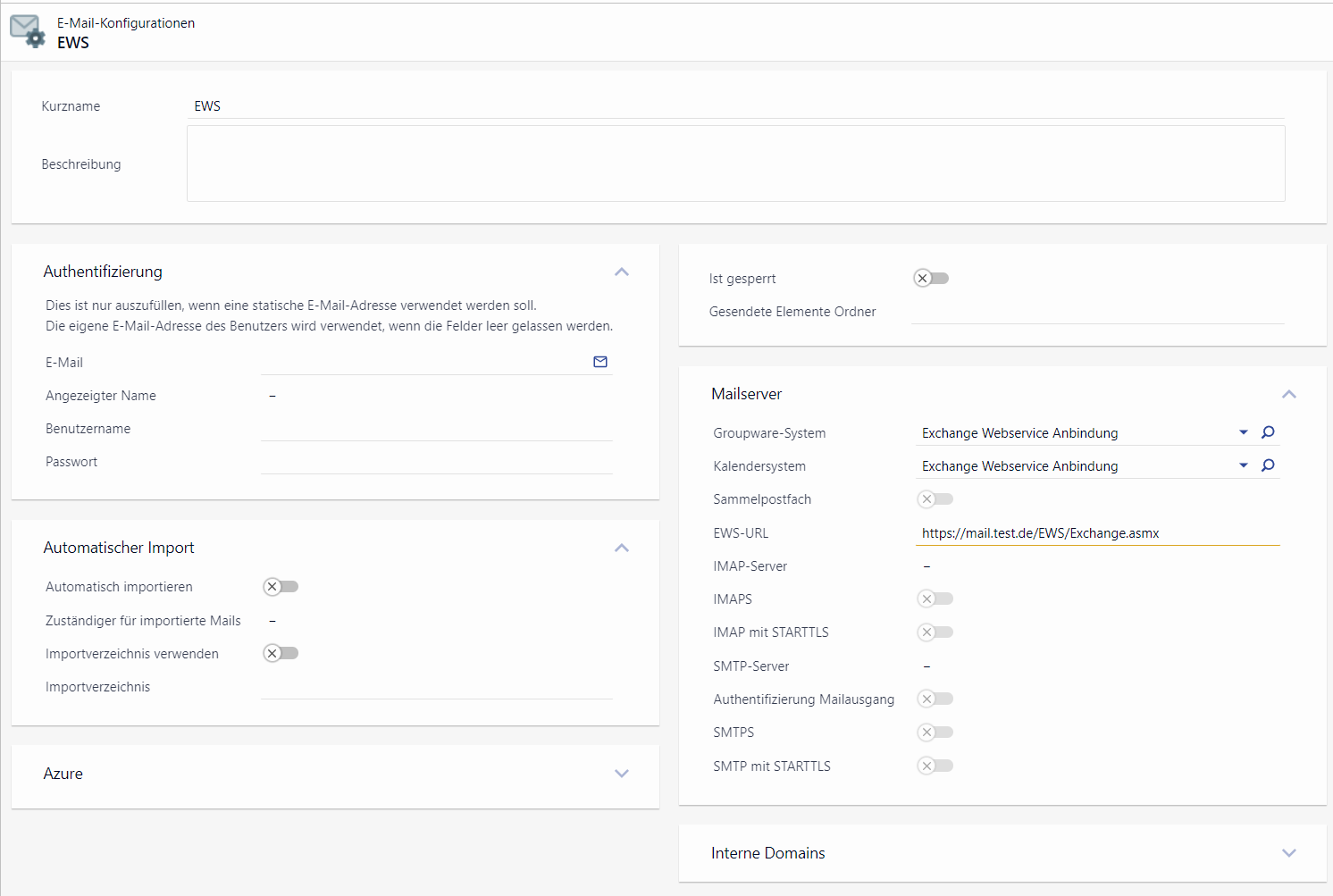
Maske zur E-Mail-Konfiguration
Eine Übernahme des angezeigten Namens beim E-Mail-Versand ist unter Verwendung von EWS nicht möglich. Lediglich unter Nutzung von SMTP kann der Anzeigename aus der E-Mail-Konfiguration übernommen werden.
Im Falle von MS Exchange Server ist der Benutzername in der Form <user>@<domain> (z. B. mailimporter@cursor.de) einzutragen, wobei der Benutzername ein aktives Benutzerkonto im Active Directory haben muss. Alternativ kann in MS Exchange auch ein Gerätepostfach erstellt werden. Das mit dem Gerätepostfach verbundene Benutzerkonto wird hierbei automatisch deaktiviert. Diese Maßnahme erhöht die Sicherheit, weil durch die Deaktivierung des Benutzerkontos keine Anmeldung an der Domäne möglich ist.
In den Feldern 'Groupware Host' (GroupwareServer.MailConfig) und 'Groupware Port' (Port.MailConfig) kann der Server für den Abgleich von Aufgaben, Terminen und Kontakten konfiguriert werden.
Auf der Maske 'Mitarbeiter' kann über das Feld 'Groupware Benutzername' (GroupwareLogin.Employee) ein Groupware-Benutzer definiert werden. Dieses Feld wird beim Update mit dem Inhalt des Feldes AutologinName.Employee vorbelegt.
Bei der Anmeldung am Groupware-System über die serverseitige Mailschnittstelle wird nun nicht mehr das Mitarbeiter-Feld 'Login Name' sondern das Feld 'Groupware Benutzername' benutzt. Dadurch ist es möglich, abweichend zum Windows-Benutzernamen sich an einem Groupware-System anzumelden.
Ist in der Mail-Konfiguration der Benutzername oder das Passwort nicht gesetzt, so werden automatisch die Groupware-Login-Informationen aus dem Mitarbeiter geladen und verwendet.
Hier die einzelnen Felder erklärt an einer Mailkonfiguration, die automatisch Support-Mails importiert.
Feld | interner Name | Wert (Beispiel) | Anmerkung |
|---|---|---|---|
Kurzname | MatchCode.MailConfig | SUPPORT | E-Mail-Konfiguration, die zum Import von Support E-Mails verwendet wird. |
Beschreibung | Description.MailConfig | Wird verwendet um Supportmails zu importieren und weiter zu verarbeiten. | Kurze Beschreibung, für was die E-Mail-Konfiguration verwendet wird. |
Email.MailConfig | support@test.de |
| |
Angezeigter Name | EmailDisplay.MailConfig | Support der CURSOR Software AG | Der Anzeigename, der beim E-Mail verschicken verwendet werden soll. Kann nur bei SMTP gesetzt werden. |
Benutzername | EmailLogin.MailConfig | support@test.de | Siehe Anmerkung bei E-Mail |
Passwort | EmailPassword.MailConfig | ** | Siehe Anmerkung bei E-Mail |
Groupware-System | GroupwareSystem.MailConfig | EWS | Die Konfiguration zum Versenden und Importieren von Mails.
|
Kalendersystem | NewsSystem.MailConfig | EWS | Die Konfiguration zum Handling von Terminen, Aufgaben und Kontakten. Es stehen EWS, MS Graph, Outlook und NOOP zur Verfügung. Kurze Beschreibung siehe oben. |
EWS-URL | ExchangeURL.MailConfig | Die EW-URL, die zur Kommunikation mit dem Exchange-Server verwendet wird. | |
IMAP-Server | MailInServer.MailConfig | imap.test.de | Der IMAPServer (nur bei Groupwaresystem SERVER). Es wird der Standard-Port verwendet (abhängig von den Optionen IMAPS, STARTTLS). Kann mittels Doppelpunkt geändert werden, z.B. imap.test.de:300. |
IMAPS | UseIncomingSSL.MailConfig | Wenn der E-Mail-Server IMAPS für die Kommunikation verwendet. | |
IMAP mit STARTTLS | UseIncomingTLS.MailConfig | Wenn der E-Mail-Server IMAP mit STARTTLS für die Kommunikation verwendet. | |
SMTP-Server | MailOutServer.MailConfig | smtp.test.de | Der SMTP Server (nur bei Groupwaresystem SERVER). Es wird der Standard-Port verwendet (abhängig von den Optionen SMTPS, STARTTLS). Kann mittels :Doppelpunkt geändert werden, z.B. imap.test.de:300. |
Authentifizierung Mailausgang | IsOutAuth.MailConfig | Wenn der SMTP Server eine Authentifizierung vor dem Versenden benötigt. | |
SMTPS | UseOutgoingSSL.MailConfig | Wenn der E-Mail-Server SMTPS für die Kommunikation verwendet. | |
SMTP mit STARTTLS | UseOutgoingTLS.MailConfig | Wenn der E-Mail-Server SMTP mit STARTTLS für die Kommunikation verwendet. | |
Sammelpostfach | IsSharedMailBox.MailConfig | Ein Sammelpostfach/Sharedmailbox hat keine eigene Anmeldung. Die Anmeldung erfolgt über einen berechtigten Benutzer. Diese Option Steht nur bei EWS und MS Graph zur Verfügung. | |
Ist gesperrt | IsLocked.MailConfig | Wird gesetzt, wenn die Authentifizierung nicht klappt. | |
Gesendete Elemente Ordner | SentMailFolder.MailConfig | Gibt den Ordner an, in den die gesendeten Mails abgelegt werden. | |
Interne Domains verwenden | UseIntDomains.MailConfig | Ist die Option gesetzt, werden zur Erkennung von internen Mails die angegebenen Domains verwendet. | |
Interne Domains | InternalDomains.MailConfig | Eine Semikolon separierte Liste von Domains (z.B. cursor.de; mail.de). | |
Automatisch importieren | AutoImport.MailConfig | Die Mails werden automatisch importiert. Es muss eine gültige Authentifizierung hinterlegt sein. | |
Zuständiger für importierte Mails | AutoImportUser.MailConfig | Wird beim automatisch Importieren gesetzt. | |
Importverzeichnis verwenden | UseImportFolder.MailConfig | Wenn die Option gesetzt ist, werden die Mails nur aus dem Import Ordner importiert. Ist sie nicht gesetzt, werden nur die ungelesenen Mails aus dem Posteingang importiert. | |
Importverzeichnis | ImportFolder.MailConfig | Import Ordner | Der Name des Import-Verzeichnisses. |
Azure Anwendungs-ID (Client) | AzureClientId.MailConfig | Die Id der App-Registrierung in Azure. | |
Azure geheimer Clientschlüssel | AzureClientSecret.MailConfig | Das Client Secret. | |
Azure Verzeichnis-ID (Mandant) | AzureTenantId.MailConfig | Die Mandanten ID. |
Konfiguration Sammelpostfach (Sharedmailbox)
Allgemein
Ein Sammelpostfach ist ein Postfach, auf das mehrere Personen Zugriff haben. Dies wird im Exchange-Server konfiguriert.
Im CURSOR-CRM kann das Sammelpostfach verwendet werden, um E-Mails zu importieren und diese weiter zu verarbeiten. Das können Postfächer wie support@cursor.de oder ticket@cursor.de sein.
Es empfiehlt sich, im CURSOR-CRM einen eigener Exchange-Account für den Zugriff auf die Sammelpostfächer zu erstellen.
Beispiel Konfiguration
Das Sammelpostfach support@cursor.de soll eingebunden werden
CURSOR-CRM erhält Zugriffsrechte auf das Sammelpostfach über den separaten Exchange-Account cursor-crm@cursor.de (Zugriffsrechte müssen im Exchange-Server vergeben werden).
Neue Mailkonfiguration anlegen
Die E-Mail-Konfiguration wird wie gewohnt eingerichtet (es kann EWS oder MS Graph verwendet werden).
Anklicken des Feldes Sammelpostfach.
Eintragen des Sammelpostfaches support@cursor.de in das Feld E-Mail-Adresse eingetragen.
Variante EWS: Eintragen des Benutzernamens und Passworts des CURSOR-CRM Exchange-Accounts (cursor-crm@cursor.de).
Variante MS Graph: Die Anmeldung erfolgt über Microsoft-Online. Es musss darauf geachtet werden, dass der Benutzer cursor-crm@cursor.de in Microsoft-Online angemeldet ist. Die Anmeldung wird durch einen Klick auf die Wolke ausgelöst.
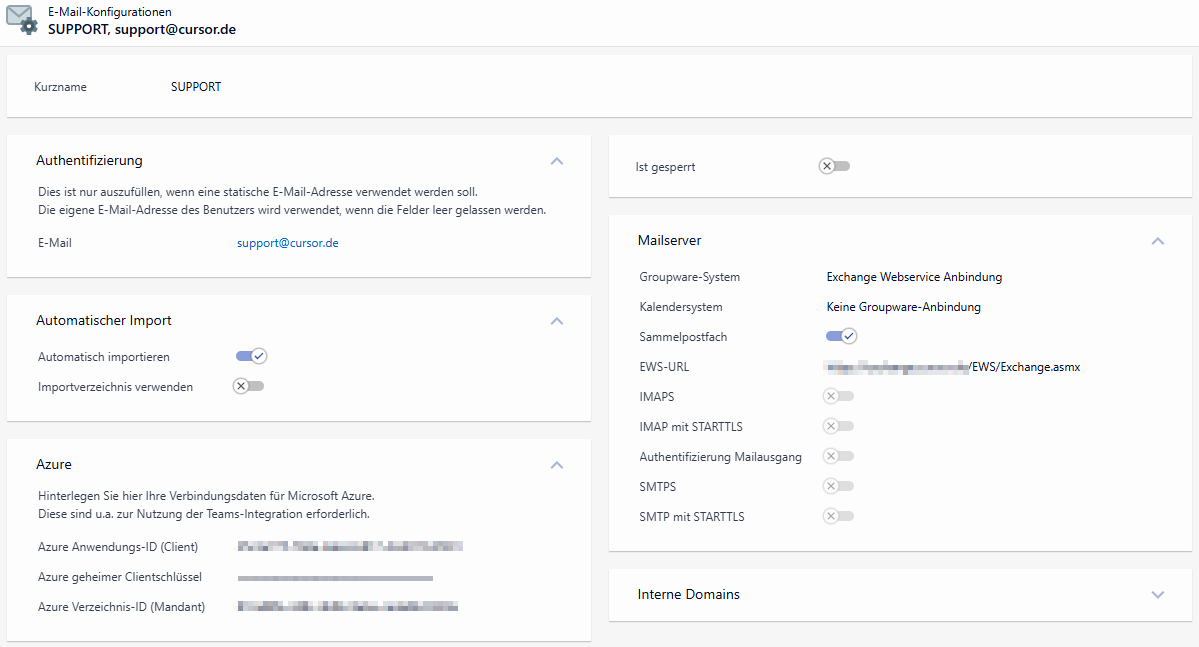
Konfiguration des Benutzerzugangs
Die Verbindung zwischen dem Anwenderprofil des CRM und dem Exchange-Server-Profil des Anwenders müssen einmalig in der Maske Mitarbeiter / Tab Groupware konfiguriert werden. Bei Änderungen des Exchange-Passwortes muss dieses immer nachgetragen werden. Die Anmeldung erfolgt mit dem im Mitarbeiter hinterlegten Groupware-Benutzer, -Passwort und -Konfiguration. Der Job meldet sich dann einzeln hintereinander mit dem jeweiligen Benutzer am Exchange-Server an und gleicht die Kontakte ab.
Die Konfiguration muss für den jeweiligen Client definiert werden (Rich Client und Web Client).

Groupware-Konfiguration auf dem Mitarbeiter-Datensatz
Die auf dem Tab 'Bürodaten' konfigurierte E-Mail-Adresse des Mitarbeiters muss eine SMTP-Primäradresse auf dem Exchange-Server sein.
Microsoft Graph API und Office 365 mit EWS
Für den Zugriff auf Office 365 hat Microsoft die neue Microsoft Graph API bereitgestellt. Diese löst die bestehende EWS Schnittstelle ab. Alternativ kann Office 365 auch über EWS angesprochen werden. Dazu wird das OAuth Verfahren verwendet, was auch mit Microsoft Graph API verwendet wird.
Die Microsoft Graph API stellt dabei Rest Webservices bereit, um den Zugriff auf E-Mails, Termine, Aufgaben oder Kontakte durchführen zu können. Die Microsoft Graph API kann nicht für lokale Exchange Server Installationen genutzt werden. Hier muss die Hybrid Lösung des Exchange Servers zum Einsatz kommen, da der Zugriff nur über die Microsoft Azure Cloud erfolgen kann (https://docs.microsoft.com/de-de/exchange/exchange-hybrid).
Multifaktor-Authentifizierung ist für Microsoft Schnittstellen (EWS/MS Graph zum Exchange) nicht vorgesehen.
Für die Anmeldung kommt als Modern Authentication das OAuth Verfahren zum Einsatz. CURSOR-CRM speichert hierbei die Zugriff-Tokens in der Datenbank. Die Speicherung von Windows-Passwörtern in CURSOR-CRM ist somit nicht mehr nötig. Für den Zugriff von CURSOR-CRM auf die Azure Cloud muss eine Registrierung durchgeführt werden.
Bei der Verwendung der Microsoft Graph API sind die unten aufgeführte funktionalen Einschränkungen zu beachten.
Bekannte Einschränkung bei Nutzung der Microsoft Graph API
Das Filtern und Versenden nach privaten E-Mails und Kontakten ist nicht möglich. Hier wurde ein Feature Request an Microsoft gestellt.
In Kontakten kann auf die folgenden Daten derzeit nicht zugegriffen werden:
Fax (geschäftlich)
Fax (privat)
Autotelefon
Assistent-Telefonnummer
Jahrestag
Postanschrift
Privat Kennzeichnung
Bei E-Mails gibt es keine Möglichkeit auf die messageClass zuzugreifen. Dadurch kann nicht erkannt werden, ob es sich um archivierte E-Mails handelt, die nicht importiert werden sollen. Es wurde ein Feature Request bei Microsoft eingereicht.
Der Abgleich vom Aufgaben wird nicht unterstützt.
Bei E-Mails kann der gesendete Objekte Ordner nicht geändert werden, da er von Microsoft vorgegeben ist.
Registrierung CURSOR-CRM in der Microsoft Azure Cloud
Jeder JBoss Server, der Zugriff auf die Microsoft Graph API/Office 365 mit EWS haben will, muss in der Azure Cloud registriert werden. Hierbei reicht es aus, eine App-Registrierung anzulegen und dann alle Server mit der Umleitungs-URI zu registrieren. Weitere Informationen zu dem Thema können der offiziellen Dokumentation entnommen werden (https://docs.microsoft.com/de-de/graph/auth-register-app-v2).
Melden Sie sich im Microsoft Azure Portal mit dem Administrator für Ihre Organisation an. Wählen Sie den Punkt App-Registrierungen.
Fügen Sie hier eine neue Registrierung hinzu. Wählen sie dabei den 1. Kontotyp aus.
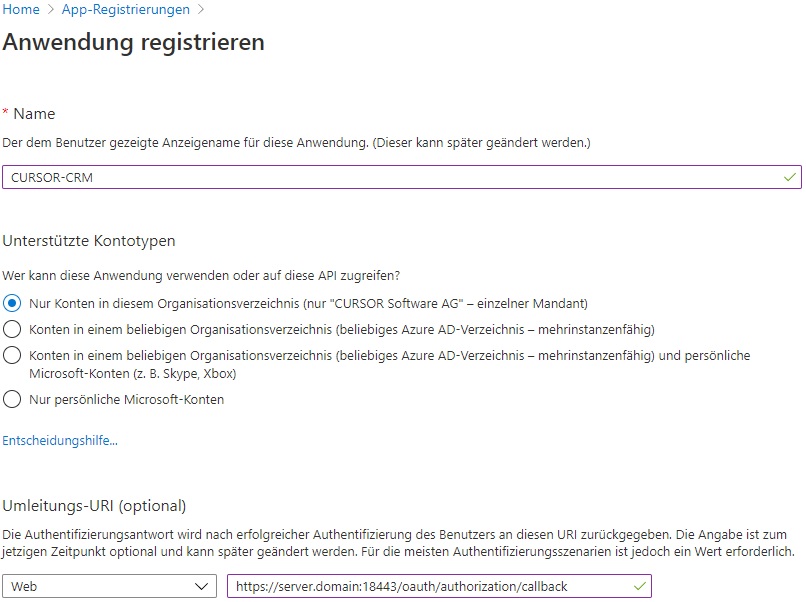
Registrieren Sie nun einen oder mehrere CURSOR-CRM JBoss Server mit ihrer Umleitungs-URL. Die Die URL lautet dabei https://server.domain:x8443/oauth/authorization/callback.
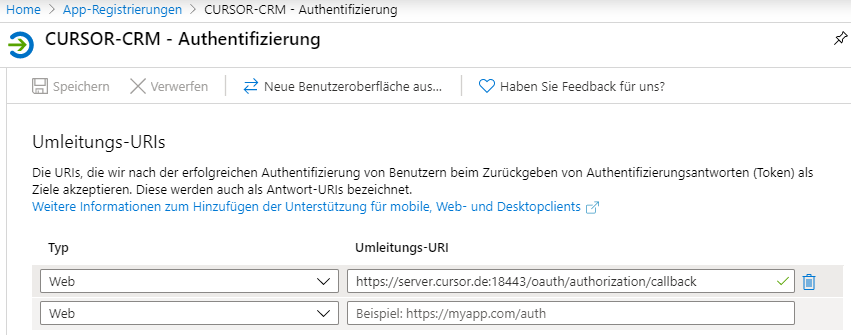
Damit der Zugriff auf Mails, den Kalender und Kontakte möglich wird, müssen folgende Berechtigungen freigegeben werden.
Für den Zugriff muss ein geheimer Clientschlüssel erzeugt werden.

Da der Clientschlüssel nur im Rahmen der Anlage einsehbar ist, muss dieser extra gesichert bzw. direkt in CURSOR-CRM gespeichert werden.

Die Informationen sind dann in der Übersichtsseite einsehbar. Die Anwendungs-ID (Client) und Verzeichnis-ID (Mandant) wird für die nachfolgende Einrichtung der E-Mail-Konfiguration in CURSOR-CRM benötigt.

Konfiguration der Microsoft Graph API/Office 365 mit EWS
Für die Nutzung der Microsoft Graph API muss eine E-Mail-Konfiguration angelegt werden. Hierzu werden die Anwendungs-ID (Client), die Verzeichnis-ID (Mandant) sowie der geheime Clientschlüssel für die registrierte Anwendung aus der Azure Cloud benötigt.
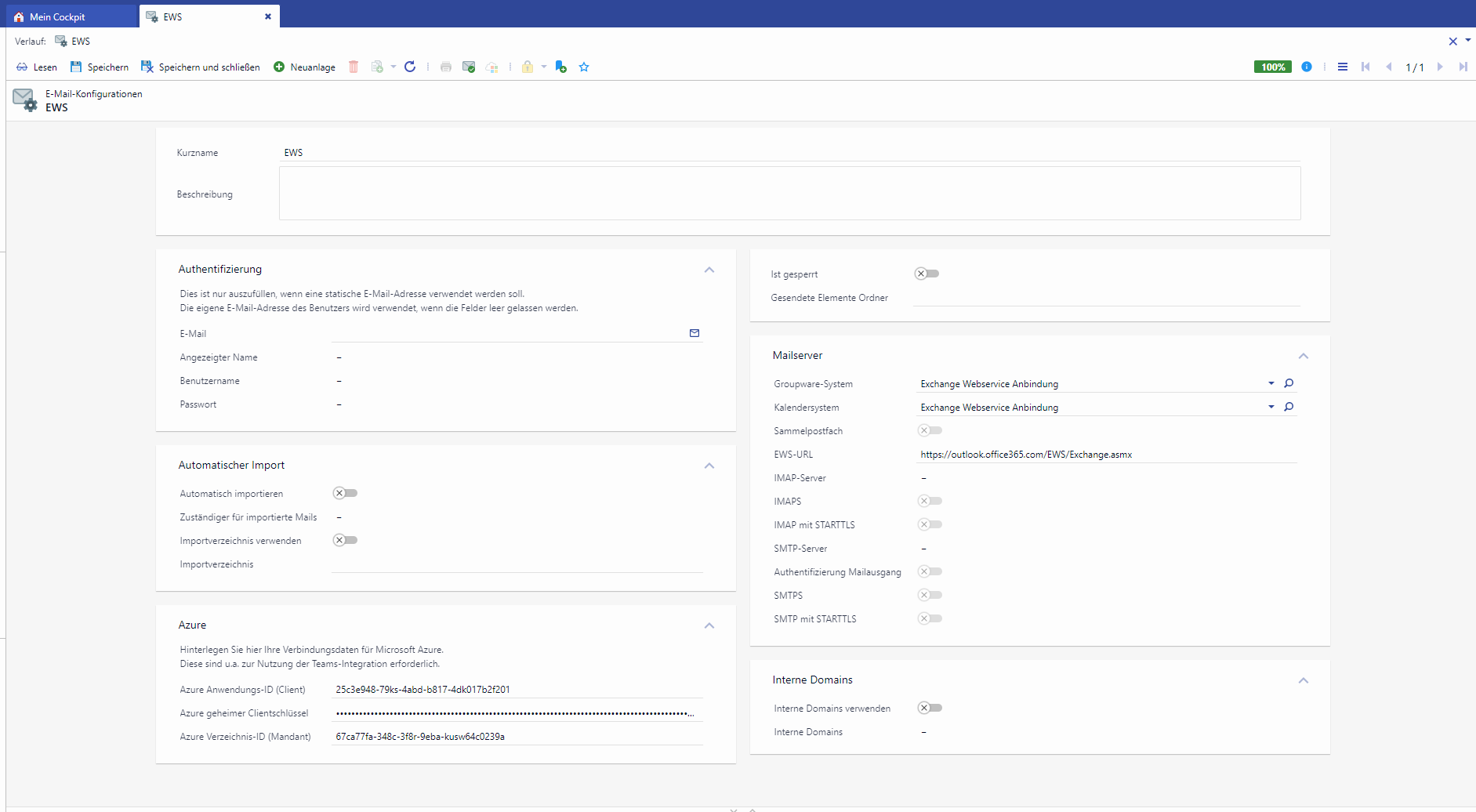
Beispielhafte Konfiguration für Office 365 mit EWS
Anmeldung an der Microsoft Graph API/Office 365 mit EWS
Nachdem die E-Mail-Konfiguration angelegt wurde, muss die Authentifizierung durchgeführt werden. Hierzu stehen in der Toolbar folgende Schalter zur Verfügung: ![]()
![]()
Über den Schalter ![]() ("Anmeldung zu Office 365 durchführen und speichern") kann ein Anmelde-Token erstellt und gespeichert werden.
("Anmeldung zu Office 365 durchführen und speichern") kann ein Anmelde-Token erstellt und gespeichert werden.

Die Anmeldung muss von jedem CURSOR-CRM Benutzer separat vorgenommen werden. Hierzu steht der Schalter "Anmeldung Microsoft Graph API/Anmeldung Office 365" im eigenen Mitarbeiter in der Toolbar zur Verfügung. Für globale Postfächer kann die Anmeldeinformation in der E-Mail-Konfiguration hinterlegt werden. Die Anmeldeinformation in der E-Mail-Konfiguration ist dabei führend.
Melden Sie sich anschließend mit ihrem Azure Account an.
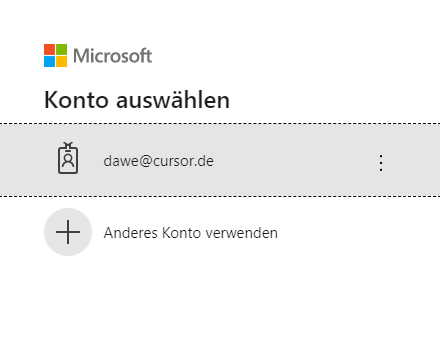
Akzeptieren Sie die angeforderten Berechtigungen (nur bei Microsoft Graph API).

Im Erfolgsfall wurde Ihr Zugriffs-Token gespeichert.
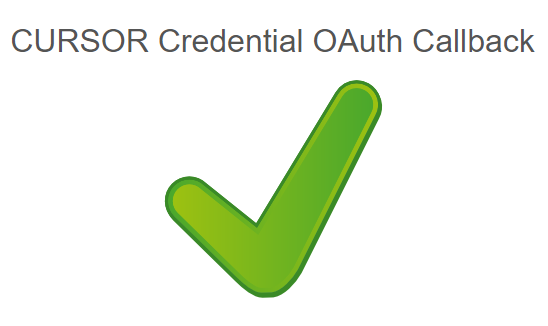
Anschließend können Sie den Zugriff auf die Microsoft Graph API über den Test-Schalter prüfen.
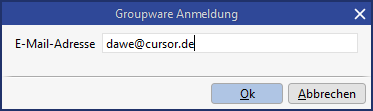
Schreibschutz für Mails und Besprechungen
Um im CRM-System den korrekten Mail-Dialog nachvollziehen zu können, ist es nicht möglich, die Mail-Aktivitäten nachträglich zu verändern. Ansonsten könnte man im CRM-System einen Mailverkehr sehen, der in dieser Form nicht stattgefunden hat. Aus dem selben Grund verhindern auch die Groupware-Systeme standardmäßig ein nachträgliches Ändern von gesendeten oder empfangenen Mails.
Auch bei Besprechungen wird ein nachträgliches Ändern unterbunden. Besprechungen können zwar im CRM initiiert werden, anschließend liegt die Hoheit jedoch auf Seiten der Groupware.
Obige Einschränkungen gelten nur für Datenfelder der CRM-Aktivitäten, die mit dem Groupware-System ausgetauscht werden. Alle weiteren Aktivitätsfelder (z.B. Projekt, Kampagne oder Delegation) sind im CRM-System weiterhin änderbar.
Die Steuerung erfolgt über das Feld GroupwareLock. Die Satzberechtigungen werden berücksichtigt.
Schreibschutz für Mails
Beim Versand einer externen Mail (aus dem CRM) wird das Schreibschutz-Kennzeichen gesetzt. Auch beim Import von externen Mails ins CRM-System wird das Schreibschutz-Kennzeichen gesetzt.
Dagegen werden interne Mails nicht schreibgeschützt. Beim Kopieren von externen und internen Mails wird das Schreibschutz-Kennzeichen entfernt, damit die Kopie frei bearbeitet werden kann.
Ob es sich um eine interne oder eine externe Mail handelt, unterscheidet das System anhand der Systemeinstellung Interne Domains.
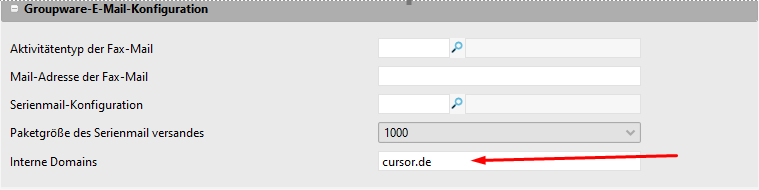
Konfiguration der internen Domains in den Systemeinstellungen
Bei Mail-Aktivitäten mit gesetztem Schreibschutz-Kennzeichen, sind alle Felder schreibgeschützt, die mit dem Groupware-System ausgetauscht werden. Dazu zählen:
Betreff (Subject.Activity)
Beginn (StartDate.Activity)
Ende (EndDate.Activity)
Absender (Sender.Activity)
Ort (Location.Activity)
Beschreibung (Text.Activity)
Art (ActTypeKey.Activity)
Priorität (Priority.Activity)
PropertyMapper-Statements zum Ausschalten des GroupwareLocks
Nach Wunsch kann man den Schreibschutz für externe Mails mit den folgenden Statements aufheben:
Schreibschutz für Besprechungen
Die Logik für den Schreibschutz der Besprechungen ähnelt der Mail-Logik, es werden lediglich mehr Felder schreibgeschützt. Insofern wird beim Versand einer Besprechungsanfrage (aus dem CRM) das Schreibschutz-Kennzeichen gesetzt wie auch beim Import von Besprechungsanfragen ins CRM-System.
Beim Kopieren von Besprechungen wird das Schreibschutz-Kennzeichen wieder entfernt, um eine Bearbeitung der Kopie zu ermöglichen.
Bei Aktivitäten mit gesetztem Schreibschutz-Kennzeichen, sind alle Felder schreibgeschützt, die mit dem Groupware-System ausgetauscht werden. Dazu zählen:
Betreff (Subject.Activity)
Beginn (StartDate.Activity)
Ende (EndDate.Activity)
Erinnerung (RemindDate.Activity)
Absender (Sender.Activity)
Ort (Location.Activity)
Beschreibung (Text.Activity)
Art (ActTypeKey.Activity)
Status (ActStatusKey.Activity)
Priorität (Priority.Activity)
Delegiert von (DelegatedBy.Activity)
Delegiert an (DelegatedTo.Activity)
Globale ID (GlobalId.Activity)
Der Schreibschutz für Besprechungs-Aktivitäten lässt sich nicht aufheben, da es ansonsten Probleme beim Abgleich mit Outlook führen kann.
Automatischer Groupware-Abgleich
Grundsätzlich ist es möglich, Outlook-Kontakte mit Ansprechpartnern abzugleichen sowie E-Mails, Termine und Aufgaben mit den CRM-Aktivitäten zu synchronisieren. Dafür ist eine korrekte Konfiguration notwendig, die in den folgenden Abschnitten erläutert wird.
Abgleich von Ansprechpartnern
Ein im CRM angelegter Kontakt wird serverseitig direkt nach Outlook turnusgemäß synchronisiert, wenn
der Timer Automatischer Groupwareabgleich für Mitarbeiter aktiv ist
eine korrekte Groupware-Konfiguration im Mitarbeiterdatensatz hinterlegt ist
der Benutzer die Benutzereinstellung Automatischer Abgleich von Ansprechpartnern aktiviert hat.
Der Abgleich arbeitet bidirektional und gleicht nur bestehende Kontakte zwischen Outlook und CRM ab. Kontakte, die nur in Outlook existieren, werden nicht automatisch ins CRM importiert, da ein Ansprechpartner im CRM zwingend einem Geschäftspartner zugeordnet werden muss. Hierfür muss der Anwender einen manuellen Import starten, wo er die Zuordnung auswählen kann. In CRM angelegte Kontakte werden nach Outlook übertragen, wenn die erstmalige Übertragung durch den Benutzer ausgelöst wurde.
Der Abgleich wird über den o.g. Timer gestartet und läuft im 10-Minuten-Takt. Dieser Turnus kann nach dem Sammeln von Erfahrungswerten in Abhängigkeit von Auslastung und Performance nach oben oder unten korrigiert werden.
Scheitert ein Abgleich, werden die Änderungen beim nächsten turnusgemäßen Abgleich nachgezogen. Der Abgleich berücksichtigt stets alle Kontakte, bei denen das Änderungsdatum (Updatedatum) nach dem Startdatum des vorhergehenden erfolgreichen Abgleichs (Referenzdatum) und vor dem Start des aktuellen Abgleichs (aktuelle Datum) liegt. Nach erfolgreichem Abgleich wird das Referenzdatum aktualisiert.
Der Outlook-Abgleich wird neben dem Timer-gesteuerten Abgleich auch angestoßen, wenn sich eines der gemappten Felder im CRM-Kontakt geändert hat.
Welche Felder beim Ansprechpartnerabgleich synchronisiert werden, wird über ein spezielles Mapping gesteuert. Die Konfiguration ist in der Administrationskonsole in den sonstigen Bereichen über den Menüpunkt Kontakt-Zuordnung verfügbar.

Konfliktbehandlung
Befindet sich ein Ansprechpartner in beiden Systemen, werden die Daten automatisch abgeglichen. In den Benutzereinstellungen gibt es die Auswahl: Aktualisiert den Kontakt (CRM gewinnt immer) oder Für jeden Datensatz kann entschieden werden, wo der Anwender individuell für jeden Datensatz entscheiden kann.
Import von neuen E-Mails über den Import-Ordner
Eine E-Mail aus einem Outlook-Postfach wird automatisch importiert, wenn
der Timer Automatischer Groupwareabgleich für Mitarbeiter aktiv ist
eine korrekte Groupware-Konfiguration im Mitarbeiterdatensatz hinterlegt ist
der Benutzer in den Benutzereinstellungen die Option Automatischer Abgleich neuer E-Mails aktiviert hat
der in den Systemeinstellungen unter Ordnername für Aktivitätenabgleich definierte Ordner im Benutzerpostfach unter dem Posteingangs-Ordner angelegt ist (exakter Ordnername!).
Sind die Voraussetzungen gegeben, werden neue E-Mails, die vom Anwender in den Import-Ordner (oder dessen Unterordner) gelegt werden, im definierten Turnus des Timers ins CRM importiert und entsprechende Aktivitäten angelegt.
Import aller neuen E-Mails aus einem Postfach
Neben dem Import von E-Mails aus dem Import-Order, können alternativ alle eingehenden E-Mails eines Postfachs automatisch importiert werden. Voraussetzung für den automatischen Import von E-Mails ist
die Aktivierung des Timers Automatischer Mailimport von E-Mailkonfigurationen
eine korrekte spezielle E-Mail-Konfiguration für dieses Postfach
das Setzen des Flags "Automatisch importieren" bei der E-Mail-Konfiguration.
Sind die Voraussetzungen gegeben, werden alle E-Mails, die im Postfach eingehen, im definierten Turnus ins CRM importiert und entsprechende Aktivitäten angelegt. Der Timer startet automatisch standardmäßig alle 10 Minuten. Falls notwendig, kann eine abweichende Timerperiode in der Admin-Konsole in der Spalte "Zeitraum" eingestellt werden.

Das genannte Flag "Automatisch importieren" befindet sich in der Maske E-Mail-Konfiguration. Ist das Flag aktiv, gibt es außerdem die Möglichkeit, im Feld "Zuständiger für importierte Mails" den Benutzer zu hinterlegen, an den die beim Import entstehenden Aktivitäten delegiert werden sollen. Sofern dieses Feld nicht gefüllt ist, werden die Felder Delegiert an und Delegiert von mit dem Mitarbeiter gefüllt, der den Timer ausführt (technischer User).
Import von neuen Terminen und Aufgaben
Auch Termine und / oder Aufgaben können automatisch aus Outlook importiert und als Aktivitäten im CRM angelegt werden. Termine / Aufgaben werden automatisch ins CRM importiert, wenn
der Timer Automatischer Groupwareabgleich für Mitarbeiter aktiv ist
eine korrekte Groupware-Konfiguration im Mitarbeiterdatensatz hinterlegt ist
der Benutzer in den Benutzereinstellungen die Optionen Automatischer Abgleich neuer Termine bzw. Automatischer Abgleich neuer Aufgaben aktiviert hat
Sind diese Voraussetzungen gegeben, werden neue Termine oder Aufgaben, die vom Anwender in Outlook angelegt wurden, im definierten Turnus ins CRM importiert und entsprechende Aktivitäten angelegt.
Beim Import von Terminen werden auch später hinzugefügte Teilnehmer mit der Aktivität verknüpft.
Abgleich von Aktivitäten aus dem CRM
Legt der Anwender eine Aktivität im CRM an, dessen Aktivitätenart für den Groupware-Abgleich vorgesehen ist, werden diese automatisch in Outlook übertragen. Die Voraussetzungen dafür sind
eine korrekte Groupware-Konfiguration auf dem Mitarbeiter
die Aktivierung des Groupware-Abgleichs (AutoMailSync.Employee) auf dem Mitarbeiterdatensatz
Sind diese Voraussetzungen gegeben, werden Aktivitäten mit Groupware-Abgleich, die vom Anwender im CRM angelegt wurden, in dessen Outlook-Kalender übertragen. Dazu zählen Aufgaben, Besprechungen und Termine.
Umgang bei fehlender Erreichbarkeit
Ist das Exchange-Konto nicht erreichbar, wird das Flag Gesperrt (AutoImpPwEx.Employee) gesetzt. Damit wird der Benutzer vom Abgleich ausgeschlossen. Dies vermeidet, dass ein Exchange-Konto wegen zu häufig falscher Authentifizierung gesperrt wird. Die Anmelde-Maske wird bei der nächsten Anmeldung angezeigt. Wurden die Benutzerdaten eingegeben, wird das Flag wieder entfernt.
Hinterlegung abweichender Groupwarekonfiguration
Damit Anwender clientseitige und serverseitige Groupware-Anbindung im Parallelbetrieb benutzen können, können Administratoren eine abweichende Groupwarekonfiguration hinterlegen.
Bei der Anmeldung am Groupware-System über die serverseitige Mailschnittstelle wird nicht das Mitarbeiter-Feld CRM Benutzer, sondern das Feld Groupware Benutzer verwendet. Dies ermöglicht eine vom Windows-Benutzernamen unabhängige Anmeldung am Groupware-System. Ist in der E-Mail-Konfiguration der Benutzername oder das Passwort nicht gesetzt, so werden automatisch die Groupware-Login-Informationen aus dem Mitarbeiter geladen und verwendet.
Postfach-Manager
Grundlagen
Gibt es keine Möglichkeit, direkt mit dem System (z.B. während einer Dienstreise) zu arbeiten, so können bestimmte Routinen ohne Zutun des Anwenders automatisch starten. In dem Fall handelt es sich um einen Import-Mechanismus, der startet, wenn eine Mail mit einer BCC-Adresse an eine Sammler-Postfachadresse versendet wird.
Sie können als Administrator über Workflows eine Reihe von Regeln definieren. Einige Beispiele:
Nachrichten eines bestimmten Absenders an einen bestimmten Mitarbeiter oder Verteilerliste weiterleiten und eine neue Aktivität anlegen
Nachrichten eines bestimmten Absenders durch den Server mit einem voreingestellten Text beantworten
E-mail als Aktivität mit dem Status EMAILEINGANG anlegen und angehängte Dokumente importieren
eine E-mail mit einer Supportticket-Nummer mit einem Ticket in CRM-System verknüpfen
Sie können die Regeldefinition an Ihr bestehendes CRM-System (Prozessabläufe, Entitäten) optimal anpassen.
Nutzen:
Gibt es keine Möglichkeit, direkt mit dem System (z.B. während einer Dienstreise) zu arbeiten, so können bestimmte Routinen ohne Zutun des Anwenders automatisch starten.
Reduzierung des Aufwands bei der Neuanlage von Aktivitäten und Dokumenten
individuelle Anpassung an Ihre Prozesse
Flexible Gestaltung der Kundenbeziehungen (Vertretung, Änderung der Zuständigkeiten), ohne dass der Kunde explizit über die Änderung des Ansprechpartners und dessen Telekommunikationsdaten informiert werden muss.
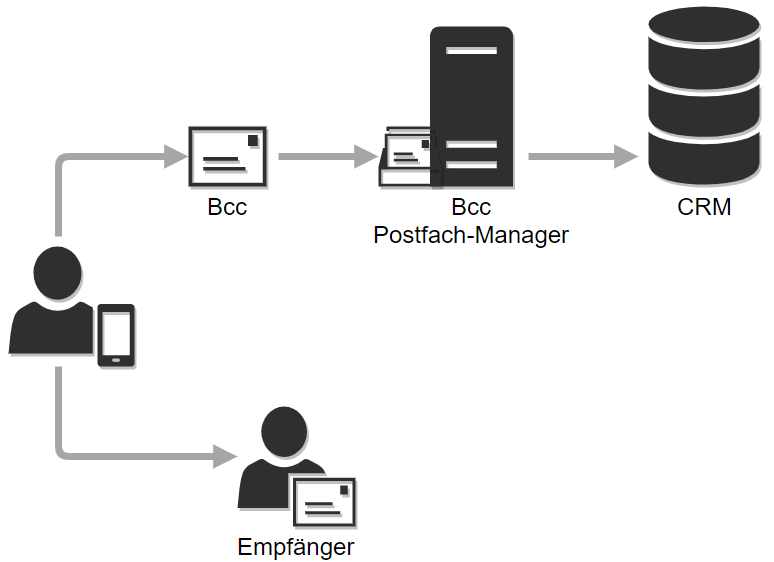
Abbildung: Die Neuanlage von Aktivitäten und Dokumenten-Import über den Postfach-Manager
Die Neuanlage einer Mail-Konfiguration erfolgt über den Menüpunkt Administration / Datenfluss / E-Mail-Konfigurationen.
Mail-Konfiguration
Die E-Mail-Adresse, die die E-Mails empfängt und importiert, muss als Mail-Konfiguration im CURSOR-CRM/EVI hinterlegt werden, siehe E-Mail-Konfiguration.
Anpassung Skriptbibliothek SC0MailMailUtils
Übersteuern der Methode getMailConfigToUpdateAfterImport: In der Methode müssen alle Mail-Konfigurationen aufgenommen werden, die für die BCC-Importer-Workflow Logiken
verwendet wurden.Übersteuern der Methode getValuesToSetAfterImport: Für jede Mail-Konfigurationen werden hier die Feldvorbelegungen für die Aktivität konfiguriert. Z.B. den Status auf Erledigt setzen, die Aktivitätenart ändern.
Anwendungsbeispiel
Der Postfachmanager wird im Standard eingesetzt. Nun werden im CRM-System zwei verschiedene Geschäftspartnerrollen abgebildet, einmal Kunden und einmal Lieferanten. Es kann aber auch vorkommen, das eine Kunde auch gleichzeitig Lieferant ist, welcher dann mit zwei Rollen abgebildet ist. Ein Ansprechpartner mit derselben Email-Adresse ist dann beim Kunden und Lieferanten abgebildet.
Nun möchte man diese für die Lieferanten ein eigenes Postfach einrichten. Beim Import über den Postfachmanager soll bei diesem Postfach geschaut werden, ob der Ansprechpartner mit der Geschäftsbeziehung 'Lieferant' verknüpft ist und nur dem Ansprechpartner die Aktivität zugeordnet werden, anstelle bei beiden Ansprechpartnern mit der identischen E-mail-Adresse.
Eigentlicher Import
Um eine Mail zu importieren, trägt man als BCC die konfigurierte Mail-Adresse ein. So wird eine Mail, die unterwegs (z.B. mit dem Handy) versendet wurde, direkt nach CURSOR-CRM/EVI importiert.
Verhindern der Anlage einer Kopie der Mailarchiv-Datei
Bei Vorliegen des Adobe Outlook AddIns wird im Falle des Öffnens der Mail-Archiv-Datei eine Kopie der Mail-Datei im Posteingang angelegt. Dies passiert auch beim Aufruf über DocumentUtils.openDocument.
Über PropertyMapper kann daher gesteuert werden, ob die MSG-Datei durch Aspose angelegt werden soll, damit die unnötige Kopie nicht mehr angelegt wird.
Statement für die Aktivierung:
insert into propertymapper
(Pk, id, propertyvalue, propertytype, property, principal, active, createdate, createuser, updatedate, updateuser, custlayer)
values
(FNC_NEW_ID('ProMa'),
'/de/cursor/jevi/common/activity/GroupwarePreferences$!!$useAsposeForMsg','true', 'SYSTEM', '', '', 1, getdate(), 'admin', getdate(), 'admin', 'CN')Wenn über den PropertyMapper aktiviert, wird die Mail-Archiv Datei über Aspose erzeugt, sonst über EWS. Wird über Aspose erzeugt, hat die Datei die Endung msg, bei EWS die Endung eml.